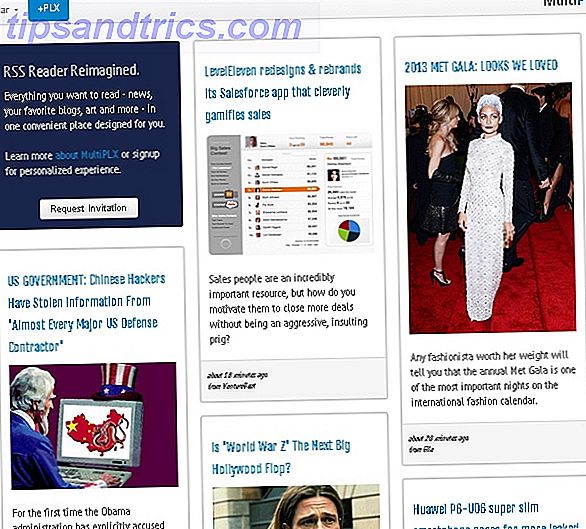En av de mest populära projektidéerna i gör-det-själv-rummet (DIY) skapar en retro-arkad. Bland de retro spelprogramvarualternativen 10 DIY Alternativ till Picade för Raspberry Pi Retro Gaming 10 DIY Alternativ till Picade för Raspberry Pi Retro Gaming Picade är en välgjord retrospelssats för din Pi, men det är inte det enda sättet att bygga en arkadmaskin med en Pi: Här är 10 DIY-alternativ till en Picadesats. Läs mer finns det operativsystem som RetroPie och Recalbox Retro Gaming i stil med RecalBox för Raspberry Pi Retro Gaming i stil med RecalBox för Raspberry Pi RecalBox sammanför klassiska emulatorer med ett fantastiskt enhetligt användargränssnitt som gör att du väljer spel och konfigurerar din controllers enkelt. Läs mer, eller rulla egna lösningar med EmulationStation eller RetroArch.
Med kraften i RetroArch är Lakka en retro spellösning med en Linux-grund som är lätt att installera och använda, men ändå omfattande och anpassningsbar. Lär dig hur man gör en retro arkad med Lakka för Linux, från installation till spel!
Vad är Lakka?
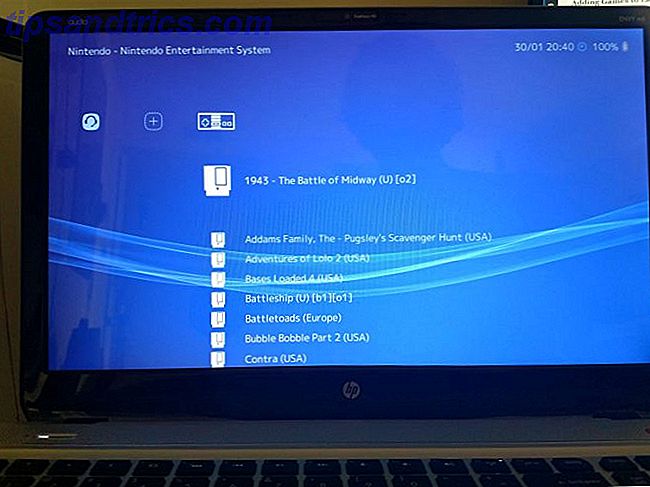
Lakka är en Linux-distribution för öppen källkod. Det bygger på det noggranna OpenELEC operativsystemet. Bland de många smakerna i Lakka hittar du installatörer för Windows, MacOS och Linux.
Lakka har särskilt en uppsjö av Linux-utgåvor skräddarsydda för specifika hårdvaror. Iterations för Raspberry Pi Zero, Original Pi, Pi 2 och Pi 3 är standard, vilket möjliggör retro Raspberry Pi-spel Retro Gaming på Raspberry Pi: Allt du behöver veta Retro Gaming på Raspberry Pi: Allt du behöver veta Raspberry Pi har gott om användningsområden, men kanske är det roligaste att spela klassiska videospel. Här är allt du behöver veta om retro spel på din Raspberry Pi. Läs mer .
Plus, det finns stöd för enstegsdatorer, som Odroid C1 och C2, och HummingBoard. Även dedikerade strömmande enheter som WeTek Play 2 Android TV-rutan kan köra Lakka.
Dessutom kan du installera Lakka på Linux-datorer.
Så här installerar du Lakka på Linux
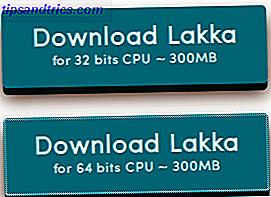
Gå först till den officiella Lakka-webbplatsen och navigera till Get Lakka- sidan. Därifrån, välj Linux.
Hitta nu din favorit enhet. För denna installation, välj Lakka på en Linux-dator. Jag installerade Lakka på Ubuntu 16.04. Du får se ett val mellan 32-bitars och 64-bitars alternativ. Jag valde 64-bitars installationsprogrammet. Detta hämtar en ZIP-mapp. Därefter extraherar du den komprimerade filen.
Du är kvar med en IMG-fil, som måste monteras på en levande CD.
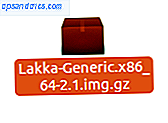
Skapa en Live-CD
När det är klart måste du göra en live-CD för att köra Lakka. Börja med det genom att hitta din önskade USB-enhet. För att hitta detta kör:
ls -l /dev/sd* Det här kommandot listar alla partitioner och enheter. De enheter som slutar i antal är partitioner, medan enheter utan nummer är enheter. När du har identifierat den önskade skivan blinkar du Lakka-bilden till din målenhet. Du kan utföra denna åtgärd med programmet Disk Image Writer.
Börja installera och använda Lakka
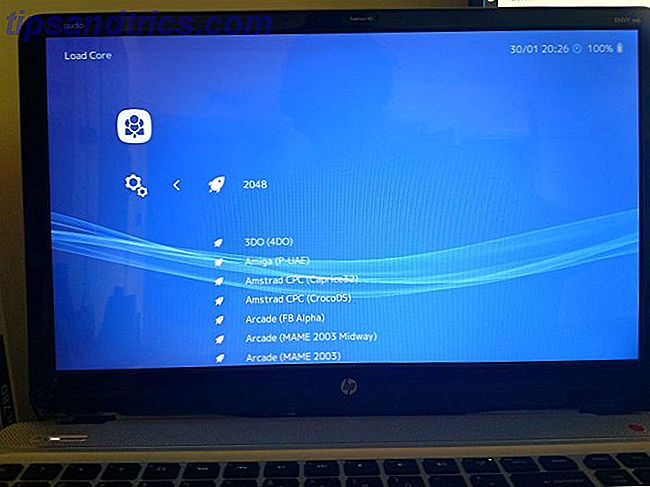
När din live-CD är korrekt skapad har du några alternativ. Det enklaste alternativet är att bara köra Lakka från den levande disken. Med din Lakka Live CD in, starta om datorn.
En startskärm laddas, och om du inte gör någon åtgärd kommer Lakka att startas i ett kvarhållande live-läge. Detta är ett utmärkt sätt att testa att Lakka är kompatibel med din maskinvara, eller bara dra nytta av ett bärbart retro speloperativsystem. Din levande disk håller ROM-skivor och sparar stater.
Om du vill installera Lakka på hårddisken skriver du:
installer Det gör så att installationsprocessen initieras, först genom att man sätter upp en stänkskärm. Då dyker upp installationsprogrammet OpenELEC.tv. Du får se ett meddelande varning om att Lakka är i beta. Om du vill fortsätta trycker du på OK .
Välj sedan ditt installationsalternativ. Du kommer se:
- Snabb installation
- Anpassad installation
- Installera OpenELEC
- BIOS-uppdatering
- Visa loggfil
Efter installation av Lakka på Linux
När du har slutfört skapa din levande CD eller installerat på en hårddisk, är du redo att börja använda Lakka. Det är ganska enkelt och stöter på RetroArch. Det är bäst att börja med att lägga till spel.
Lägga till spel till Lakka över en nätverksdel
Bläddra till Inställningar> Tjänster och välj SSH-aktivera till På eller SAMBA-aktivera till På . Det beror på hur du planerar att överföra ROM, med hjälp av Samba (via din skrivbords webbläsare) eller SSH (med en säker anslutning via SSH eller SFTP).
För Samba, det enklaste alternativet, använd en annan dator. Öppna nätverksbläddraren och hitta posten för Lakka. När du öppnar det här ser du en uppsättning mappar. Bland dem ser du en ROM-mapp. Släpp dina ROM här. Observera att vissa spelsystem kräver BIO som du behöver lägga till.
Lägger till spel i Lakka genom att skanna
Alternativt kan du lägga till spel genom att skanna en katalog. Först lade jag till en mapp med ROM-skivor till en flash-enhet och kopplade sedan den till min dator som körde Lakka. Sedan lade jag till fliken med en plusteckenikon och valde alternativet Scan Directory . Det tog upp en lista över enheter, och jag valde flashenheten innan jag valde min specifika mapp på ROM-skivor.
När du är klar ser du en ny flik längst till höger som liknar en kontroller. Det är en lista över alla spel som lagts till Lakka. Val av ett spel ger flera alternativ inklusive möjligheten att springa eller starta ett spel, visa information och lägga till det i dina favoriter.
Lakka Hands-On och First Impressions

Sammantaget är Lakka på Linux oerhört lätt att använda. Det är ett solid retro spel OS som spelade någon ROM jag kastade på den. Dessutom är det otroligt intuitivt att installera och använda. Jag hittade navigering enkelt att räkna ut med ett tangentbord, liksom med en gamepad.
För min controller använder jag en trådlös Xbox 360 gamepad. Genom att trycka på Home-knappen på min kontroller har du tagit upp en spel-meny med alternativ för att göra justeringar. Som ett operativsystem spelar Lakka moderna och polerade.
Emulering beror på hårdvara, men jag hittade att spel gick ganska bra. Detta inkluderar Nintendo 64 och Dreamcast ROM-skivor jag kastade på Lakka. Jag tyckte verkligen om användargränssnittet som liknar PlayStation 3 XrossMediaBar (XMB).
Du hittar även alternativ för netplay, en utmärkt touch. Eftersom Lakka är baserat på RetroArch, är det fullt med kapacitet. Under fliken Inställningar kan du tweak video- och ljudalternativ, Wi-Fi, inmatningsenheter och mer. Du kan även aktivera prestationer.
Ska du använda Lakka?
I slutändan rekommenderar jag starkt Lakka för alla som söker en bärbar retrospelningsenhet. Det är enkelt att ställa in och använda, och jag gillar hur det går att springa av en live-CD också.
Du kan installera Lakka på en SBC som en Raspberry Pi, Odroid C2 eller HummingBoard. Körning från en dator (oavsett om den är av hårddisken direkt eller från en USB-live-CD) ger emellertid större datakraft och därmed bättre emulering. Dessutom är dokumentationen grundlig.
Alternativen inkluderar RetroPie, Recalbox och RetroArch. Till skillnad från RetroPie och Recalbox, försvinner Lakka EmulationStation-fronten. I stället kodas Lakka's frontend från RetroArch. Som sådan är erfarenheten något mer sammanhängande.
Jag uppskattade möjligheter som skärmdumpar och skivspelare från ett pausat menyöverlag istället för att helt lämna ett spel. Eftersom det är byggt på OpenELEC är hela filsystemet ganska litet och körs på en mängd olika hårdvarukonfigurationer och enheter. Du behöver inte ens konfigurera din styrenhet.
EmulationStation-baserade operativsystem är fortfarande fantastiska, så mycket av beslutet kommer ner till personliga preferenser. Lakka ger en upplevelse som är intuitiv men ändå robust i sina anpassningsalternativ.
Intresserad av fler DIY spelprojekt? Prova dessa RetroPie-spelstationer 7 Fantastiska RetroPie-spelstationer du kan bygga den här helgen 7 Fantastiska RetroPie-spelstationer du kan bygga den här helgen Retro-spel är stigande i popularitet. Dessa 7 fantastiska RetroPie-spelstationer kan alla byggas på en helg med hårt arbete och en Raspberry Pi. Läs mer du kan bygga dig själv. Eller snag ett fantastiskt NES Classic alternativ Utöver NES Classic Edition: 5 Fantastiska alternativ till jul utöver NES Classic Edition: 5 Fantastiska alternativ till jul Letar du efter en NES Classic Edition minikonsol? Du kan inte hitta en denna högsäsong på grund av hög efterfrågan. Vi har ryggen täckt med fem fantastiska NES Classic-alternativ! Läs mer . Fick ett par timmar ledigt en helg? Cobble tillsammans en RetroPie arkad skåp Weekend Project: Bygg en RetroPie Arcade Skåp med Avtagbar Screen Weekend Project: Bygg en RetroPie Arcade Skåp med flyttbar skärm Läs mer komplett med flyttbar skärm.